Plans supporting this feature: Professional Business Enterprise
Las notas privadas son una función útil de Document360 que permite a los miembros del equipo del proyecto y a grupos de lectores específicos ver el contenido que permanece oculto para el público en general. Estas notas se pueden agregar a los artículos tanto en el Markdown como en el Advanced WYSIWYG editor, lo que le brinda más control sobre qué contenido es visible para diferentes audiencias.
Uso de notas privadas
Las notas privadas son ideales para dejar recordatorios o comentarios editoriales dentro de tu artículo. Son especialmente útiles para:
Pedirle a un miembro del equipo que verifique la información.
Tomar notas para futuras actualizaciones o mejoras.
Proporcionar contexto o instrucciones adicionales para otros miembros del equipo del proyecto que trabajan en la documentación.
NOTA
Cuando los lectores descargan un artículo que contiene una nota privada a través de la opción Descargar como PDF en el sitio de la base de conocimientos, la nota privada no se incluye. Sin embargo, si las cuentas del equipo utilizan la función Imprimir o Guardar como PDF de su navegador, la nota privada se incluirá en el archivo exportado.
Notas privadas en el editor de Markdown
Para agregar una nota privada en el editor de Markdown:
Haga clic en el icono Notas privadas de la barra de herramientas.
Como alternativa, utilice la siguiente sintaxis para crear una nota privada:
:::(Internal) (Private notes)
Only visible to team accounts
:::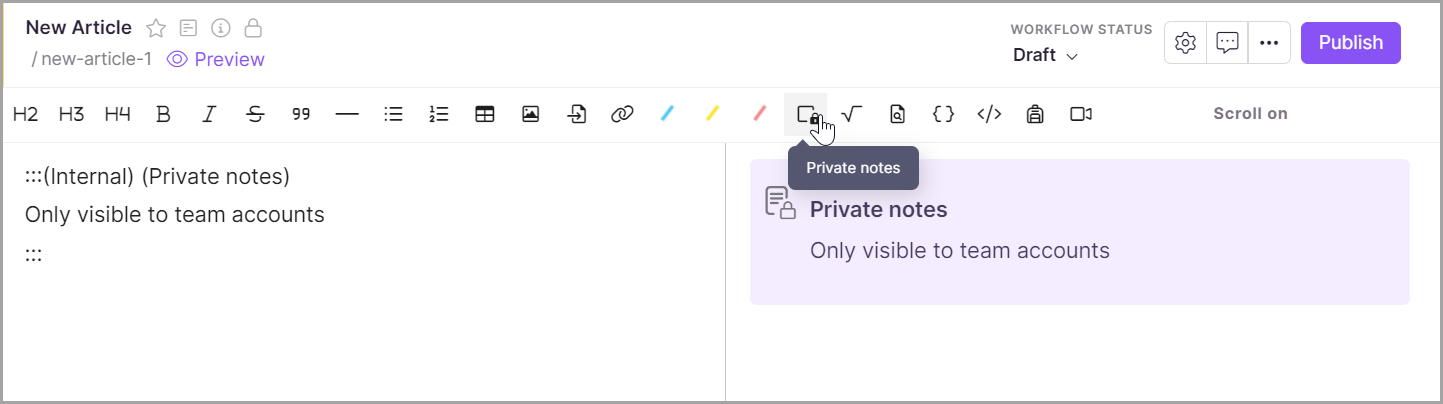
Puedes editar tanto el título (notas privadas) como el contenido (solo visible para las cuentas de equipo) de la nota privada. Puede eliminar una nota privada eliminando la sintaxis correspondiente. Esto eliminará la nota tanto del artículo como del panel de vista previa. Las notas privadas agregadas en este formato no serán visibles en la versión pública de su artículo, pero los miembros del equipo pueden acceder a ellas.
Eliminar nota privada
Para eliminar una nota privada de la página del artículo o de la categoría, elimine la sintaxis correspondiente del editor.
Nota privada en el editor WYSIWYG
Para insertar una nota privada en el editor WYSIWYG:
Navegue hasta el artículo deseado en el editor WYSIWYG.
Haga clic en el icono de nota privada de la barra de herramientas.
Haga clic en la nota privada y aparecerá un menú flotante con las siguientes opciones:
Copiar (): Haga clic para copiar la nota privada.
Eliminar (): Haga clic para eliminar la nota privada.
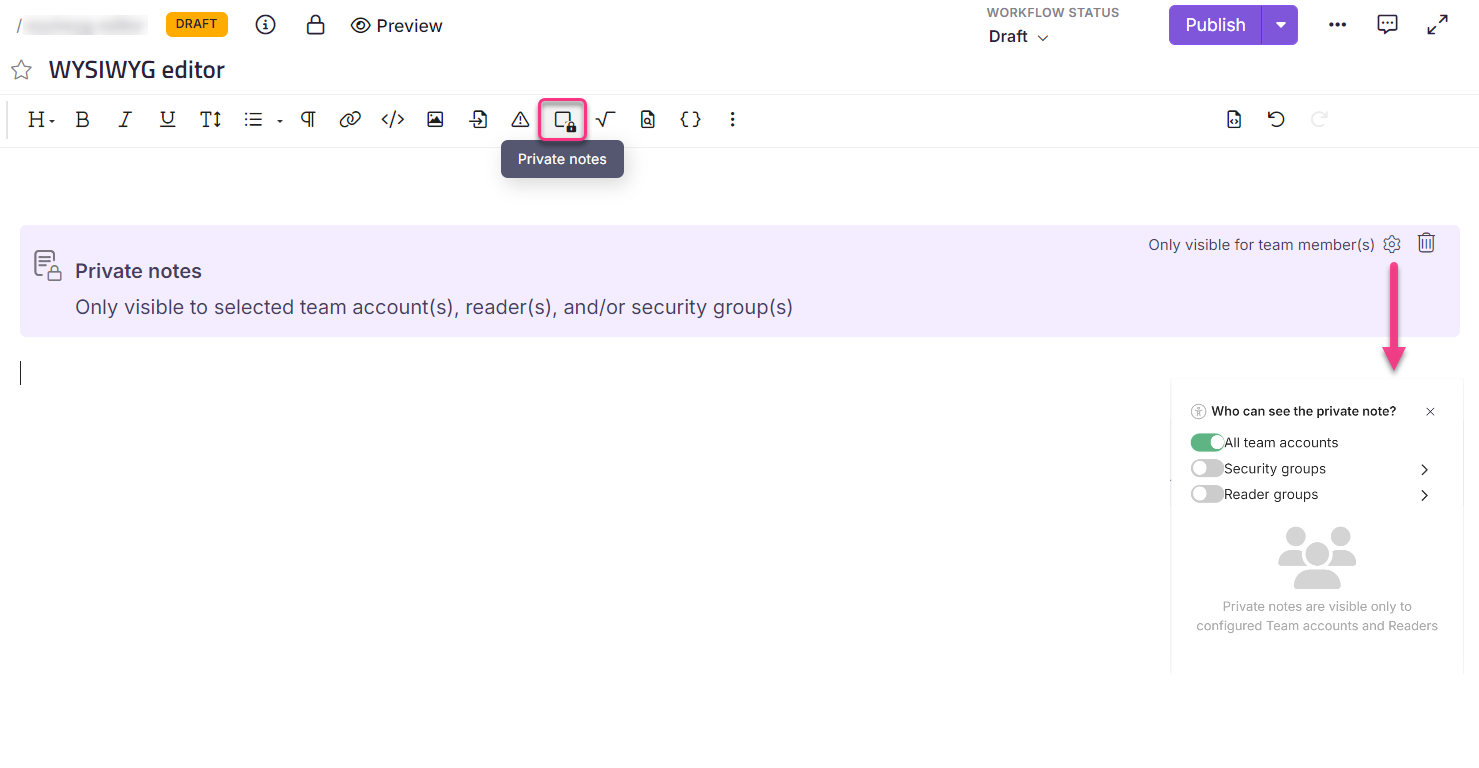
Nota privada en el editor WYSIWYG avanzado
Para insertar una nota privada en el editor WYSIWYG avanzado:
Navegue hasta el artículo deseado en el editor WYSIWYG avanzado.
Utilice el
/Private notecomando de barra diagonal y pulse Intro.Haga clic en la nota privada y aparecerá un menú flotante con las siguientes opciones:
Icono Copiar (): haga clic en el icono Copiar () para copiar la nota privada.
Icono Eliminar (): haga clic en el icono Eliminar () para eliminar la nota privada.
NOTA
Las notas privadas no se pueden eliminar de un artículo publicado o de una página de categoría. Primero debe editar el artículo para eliminar la nota.
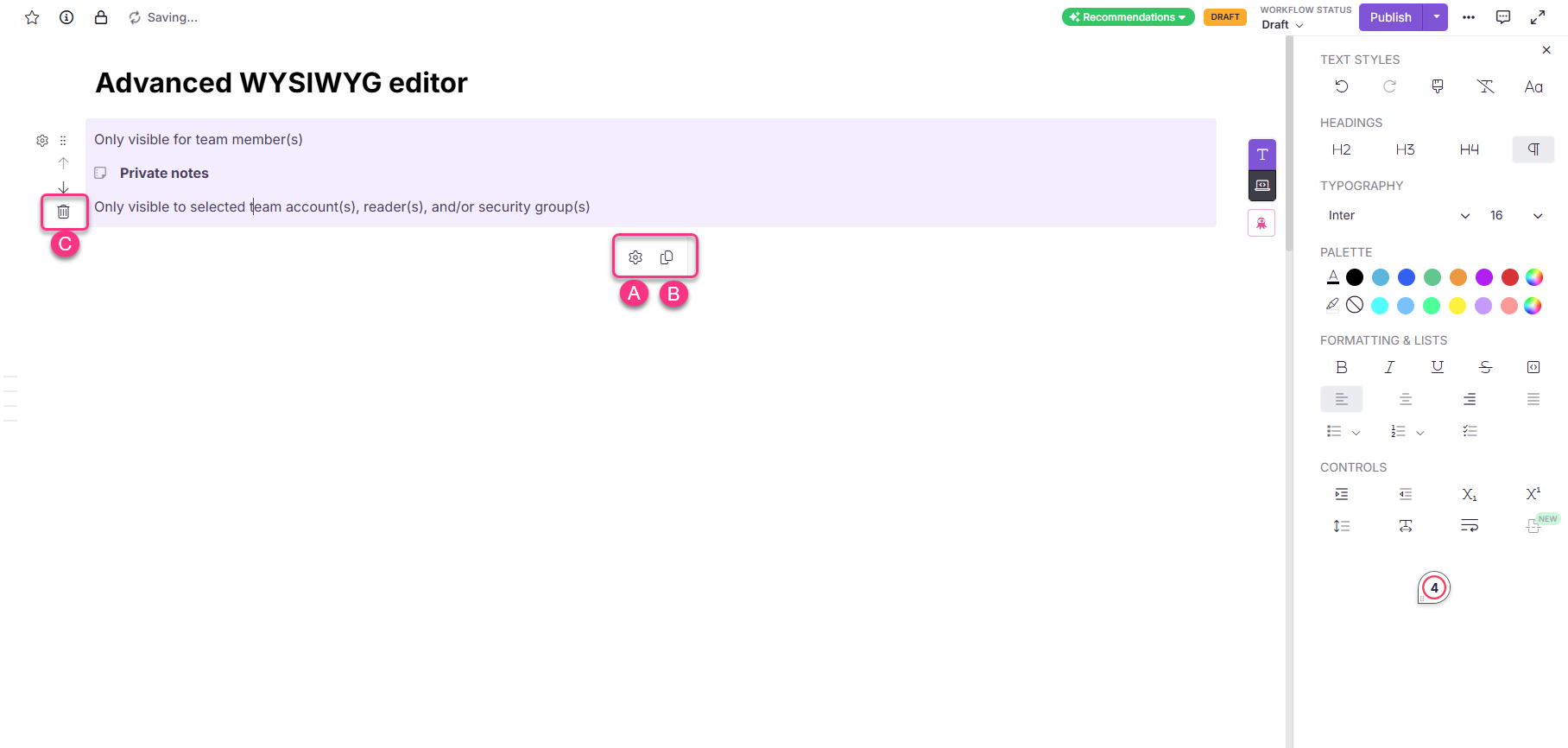
Configuración de visibilidad
Haga clic en el icono Configuración de visibilidad (). Aparecerá un panel emergente con tres opciones:
Todas las cuentas de equipo: esta es la configuración predeterminada al agregar una nota privada. El botón de alternancia está activado de forma predeterminada, lo que permite que todos los miembros del equipo del proyecto vean la nota.
Grupos de seguridad: haga clic en la flecha desplegable para ver y seleccionar los grupos de cuentas de equipo deseados en el proyecto. Los grupos se enumeran en orden alfabético. Solo los grupos seleccionados pueden ver la nota privada.
Grupos de lectores: Esta opción solo está disponible en las bases de conocimiento de modo privado y mixto . Haga clic en la flecha desplegable para ver y seleccionar los grupos de lectores deseados en el proyecto. Los grupos se enumeran alfabéticamente.
NOTA
La configuración de visibilidad selectiva para las notas privadas solo está disponible en los editores WYSIWYG y WYSIWYG avanzado.
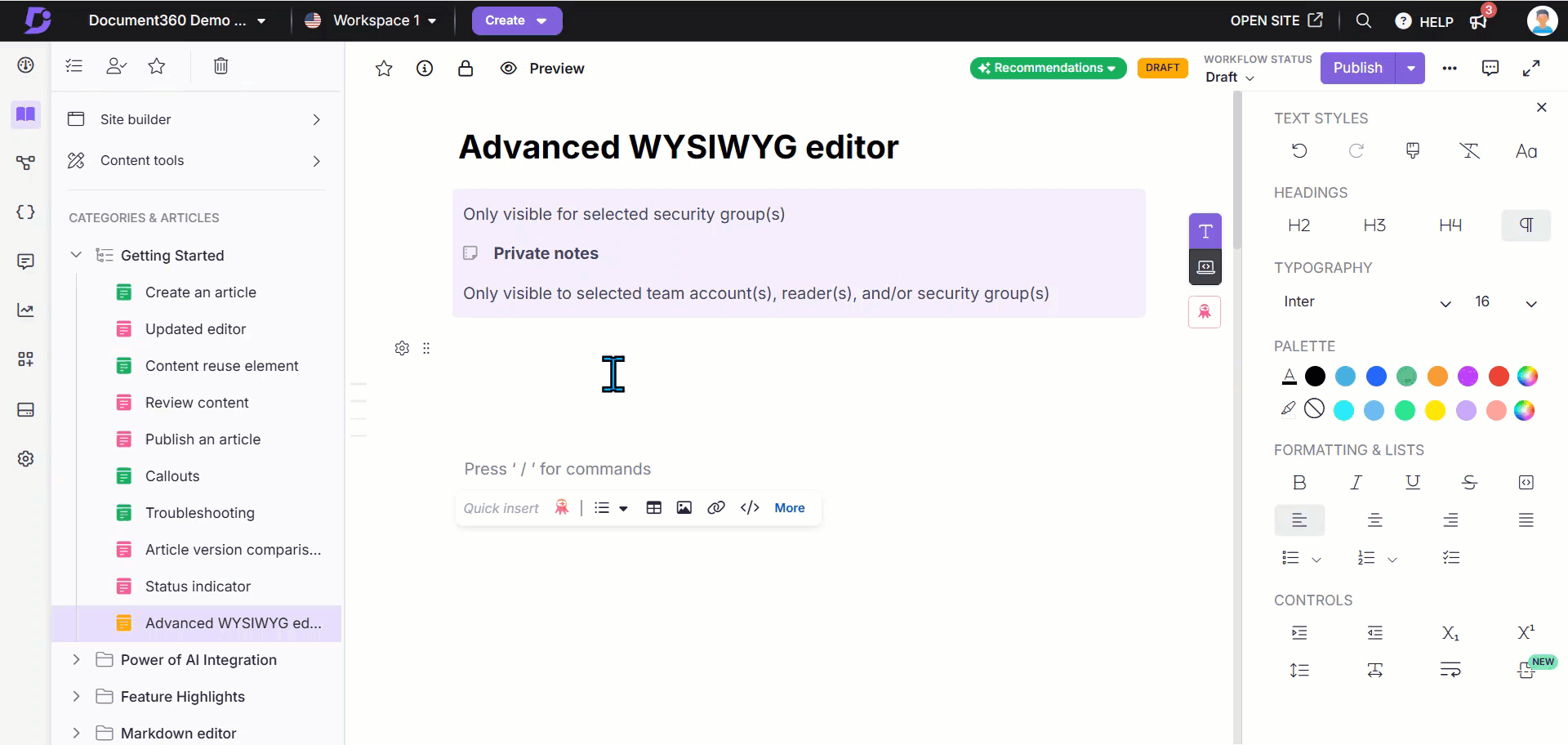
Preguntas frecuentes
¿Qué son las notas privadas en Document360?
Las notas privadas son una función que permite a los miembros del equipo del proyecto y a grupos de lectores específicos ver el contenido que permanece oculto para el público en general.
¿Puedo agregar notas privadas en los editores Markdown y WYSIWYG avanzados?
Sí, se pueden agregar notas privadas a los artículos tanto en el editor Markdown como en el editor WYSIWYG avanzado.
¿Cómo puedo eliminar una nota privada?
Para eliminar una nota privada, debe eliminar la sintaxis correspondiente en el editor de Markdown o utilizar la opción de eliminación en los editores WYSIWYG o WYSIWYG avanzado.
¿Las notas privadas pueden ser visibles para todos los miembros del equipo?
Sí, de forma predeterminada, las notas privadas son visibles para todos los miembros del equipo agregados al proyecto, pero puedes ajustar la configuración de visibilidad.
¿Qué ajustes de visibilidad están disponibles para las notas privadas?
En los editores WYSIWYG y WYSIWYG avanzados, la configuración de visibilidad incluye opciones para todas las cuentas de equipo, grupos de seguridad específicos y grupos de lectores en las bases de conocimiento de modo privado y mixto.
¿Es posible editar notas privadas después de crearlas?
Sí, puede editar tanto el título como el contenido de la nota privada después de haberla creado.
¿Aparecen notas privadas en la versión pública del artículo?
No, las notas privadas no son visibles en la versión pública del artículo.
¿Puedo usar notas privadas para recordatorios o comentarios editoriales?
Sí, las notas privadas son ideales para dejar recordatorios o comentarios editoriales dentro de tu artículo.